许多小伙伴在使用电脑的时候会去追求个性化,把壁纸、字体甚至桌面图标都进行更改,让电脑屏幕内显示风格变得个性分明。有部分人也想更改桌面图标,但是不知道要如何更改,下面小编就教大家Win10系统如何更改桌面图标的方法。
详细如下:
1、首先百度搜索【电脑桌面图标下载】,然后下载解压,记住桌面图标的格式是ico文件。
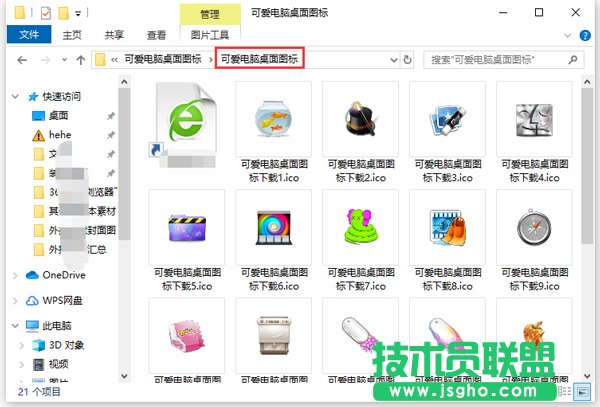
2、我们在桌面新建一个文件夹名称【可爱桌面图标】,然后鼠标右击【属性】;
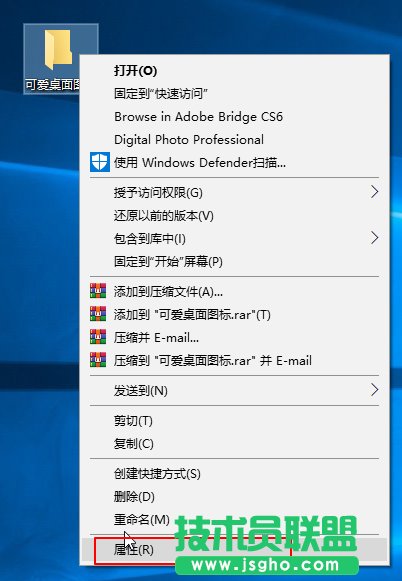
3、属性窗口点击【自定义】选项卡,下方点击【更改图标】;

4、查找此文件中的图标下点击【浏览】,然后找到刚刚下载解压的图标文件,选择好一个点击【打开】;

5、设置完后点击【确定】完成。


以上就是Win10系统如何更改桌面图标的详细方法,需要更改桌风格的,不妨照此操作一番。